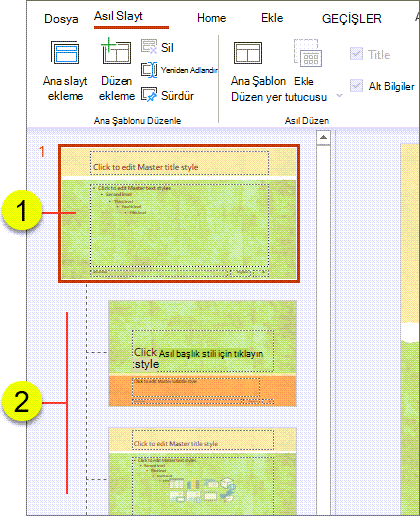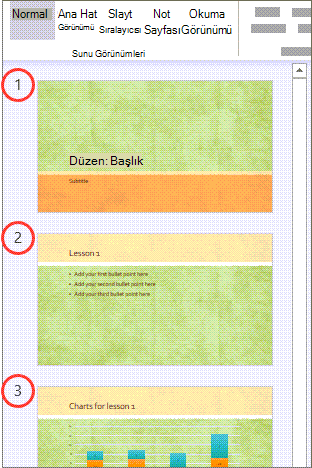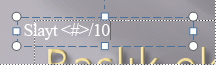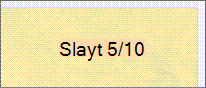PowerPoint, slaytlarınıza otomatik olarak numara ekleyebilir ancak otomatik olarak sayıyı gösteremez (“slayt 2/12” gibi). Bunu el ile yapmanız gerekir. Bu makalede nasıl yapılacağı açıklanır.
-
Görünüm sekmesinin Ana Görünümler grubunda Asıl Slayt’a tıklayın ve sonra da asıl slayt küçük resmine tıklayın.
-
Ekle sekmesinin Metin grubunda Metin Kutusu’na tıklayın ve ardından tüm slaytlarda slayt numarasının gösterilmesini istediğiniz yerde sürükleyerek asıl slaytta metin kutusunu çizin.
-
İmleç hala metin kutusundayken, Ekle sekmesinin Metin grubunda Slayt Numarası'na tıklayın.
-
Metin kutusunda, imlecinizi <#> bölümünün önüne getirin ve Slayt yazın.
-
Sununuzdaki slaytların toplam sayısını bilmiyorsanız ve bunu kolay bir yoldan bulmak istiyorsanız, aşağıdakileri yapın:
-
Görünüm sekmesinin Sunu Görünümleri grubunda Normal’e tıklayın.
-
Slaytlar sekmesinde en son slaydın küçük resmine bakın (veya daha uzun bir sununuz varsa, aşağı kaydırın). Küçük resimler numaralandırılmıştır (her birinin sol üst köşesinin dışında), bu nedenle son slayt küçük resminin numarası sununuzdaki slaytların toplam sayısıyla aynıdır.
-
-
İmlecinizi <#>öğesinin arkasına getirin ve x yazın; burada x , sununuzda toplam slayt sayısına eşittir (örneğin, sununuzda toplam 10 slayt varsa ,<#>10'un >).
-
Numaralandırmanın slaytlarınız üzerinde nasıl göründüğüne bakmak isterseniz, sununuzu Normal görünümde gösterin. Görünüm sekmesinin Sunu Görünümleri grubunda Normal'e tıklayın.
Not: Bu yordam slayt numaralarını asıl slayda eklediğinden, slayt numaraları tek tek slaytlarda silinemez veya düzenlenemez ve bunlar Üst Bilgi ve Alt Bilgi iletişim kutusunda gösterilmez.
Bu özellik için oy verin
PowerPoint uygulamasının toplam slayt sayısını eklemesini istiyorsanız, gelecek güncelleştirmelerde yeni özelliklerin önceliğini belirlememize yardımcı olmak için lütfen bize geri bildirim gönderin. Daha fazla bilgi için bkz. Microsoft Office ile ilgili nasıl geri bildirim gönderebilirim?.